Samouczek: konfigurowanie dublowanych baz danych usługi Microsoft Fabric z usługi Azure Databricks (wersja zapoznawcza)
Dublowanie baz danych w usłudze Microsoft Fabric to technologia SaaS oparta na chmurze, zero-ETL. Ten przewodnik ułatwia ustanowienie dublowanej bazy danych z usługi Azure Databricks, która tworzy kopię danych usługi Azure Databricks tylko do odczytu, stale replikowaną kopię danych usługi Azure Databricks w usłudze OneLake.
Wymagania wstępne
- Utwórz lub użyj istniejącego obszaru roboczego usługi Azure Databricks z włączonym katalogiem aparatu Unity.
- Musisz mieć
EXTERNAL USE SCHEMAuprawnienia do schematu w wykazie aparatu Unity, który zawiera tabele, do których będzie uzyskiwany dostęp z sieci szkieletowej. Aby uzyskać więcej informacji, zobacz Kontrola dostępu zewnętrznego do danych w wykazie aparatu Unity. - Włącz ustawienie dzierżawy "Dublowane katalog usługi Azure Databricks (wersja zapoznawcza)" na poziomie dzierżawy lub pojemności dla tej funkcji.
- Aby ustawić mechanizmy kontroli dostępu dla katalogów, schematów i tabel w sieci szkieletowej, należy użyć modelu uprawnień sieci szkieletowej.
- Obszary robocze usługi Azure Databricks nie powinny znajdować się za prywatnym punktem końcowym.
- Konta magazynu zawierające dane wykazu aparatu Unity nie mogą znajdować się za zaporą.
Tworzenie dublowanej bazy danych na podstawie usługi Azure Databricks
Wykonaj następujące kroki, aby utworzyć nową dublowaną bazę danych z katalogu aparatu Unity usługi Azure Databricks.
Przejdź do https://powerbi.com.
Wybierz pozycję + Nowy , a następnie zdublowany wykaz usługi Azure Databricks.
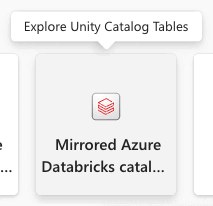
Wybierz istniejące połączenie, jeśli zostało skonfigurowane.
- Jeśli nie masz istniejącego połączenia, utwórz nowe połączenie i wprowadź wszystkie szczegóły. Możesz uwierzytelnić się w obszarze roboczym usługi Azure Databricks przy użyciu konta organizacyjnego lub jednostki usługi. Aby utworzyć połączenie, musisz być użytkownikiem lub administratorem obszaru roboczego usługi Azure Databricks.
Po nawiązaniu połączenia z obszarem roboczym usługi Azure Databricks na stronie Wybieranie tabel na stronie wykazu usługi Databricks możesz wybrać wykaz, schematy i tabele za pośrednictwem listy dołączania/wykluczania, do której chcesz dodać usługę Microsoft Fabric i uzyskać do tego dostępu. Wybierz katalog i powiązane ze sobą schematy i tabele, które chcesz dodać do obszaru roboczego sieć szkieletowa.
- Możesz zobaczyć tylko wykazy/schematy/tabele, do których masz dostęp zgodnie z uprawnieniami przyznanymi im zgodnie z modelem uprawnień opisanym w temacie Uprawnienia wykazu aparatu Unity i zabezpieczane obiekty.
- Domyślnie jest włączona opcja Automatycznie synchronizuj przyszłe zmiany wykazu dla wybranego schematu . Aby uzyskać więcej informacji, zobacz Dublowanie wykazu aparatu Unity usługi Azure Databricks (wersja zapoznawcza).
- Po wybraniu opcji wybierz przycisk Dalej.
Domyślnie nazwa elementu będzie nazwą katalogu, który próbujesz dodać do sieci szkieletowej. Na stronie Przeglądanie i tworzenie można przejrzeć szczegóły i opcjonalnie zmienić nazwę dublowanego elementu bazy danych, która musi być unikatowa w obszarze roboczym. Wybierz pozycję Utwórz.
Zostanie utworzony element wykazu usługi Databricks, a dla każdej tabeli zostanie również utworzony odpowiedni skrót typu usługi Databricks.
- Schematy, które nie mają żadnych tabel, nie będą wyświetlane.
Podgląd danych można również wyświetlić podczas uzyskiwania dostępu do skrótu, wybierając punkt końcowy analizy SQL. Otwórz element punktu końcowego analizy SQL, aby uruchomić stronę Eksplorator i Edytor zapytań. W edytorze SQL można wykonywać zapytania dotyczące dublowanych tabel usługi Azure Databricks za pomocą języka T-SQL.
Tworzenie skrótów usługi Lakehouse do elementu wykazu usługi Databricks
Możesz również tworzyć skróty z usługi Lakehouse do elementu wykazu usługi Databricks, aby używać danych usługi Lakehouse i korzystać z notesów platformy Spark.
- Najpierw tworzymy jezioro. Jeśli masz już magazyn lakehouse w tym obszarze roboczym, możesz użyć istniejącego jeziora.
- Wybierz swój obszar roboczy w menu nawigacji.
- Wybierz pozycję + New>Lakehouse.
- Podaj nazwę lakehouse w polu Nazwa , a następnie wybierz pozycję Utwórz.
- W widoku Eksploratora usługi Lakehouse w menu Pobierz dane w usłudze Lakehouse w obszarze Załaduj dane w usłudze Lakehouse wybierz przycisk Nowy skrót.
- Wybierz pozycję Microsoft OneLake. Wybierz wykaz. Jest to element danych utworzony w poprzednich krokach. Następnie kliknij przycisk Dalej.
- Wybierz tabele w schemacie, a następnie wybierz pozycję Dalej.
- Wybierz pozycję Utwórz.
- Skróty są teraz dostępne w usłudze Lakehouse do użycia z innymi danymi usługi Lakehouse. Możesz również użyć notesów i platformy Spark do przetwarzania danych dla tych tabel wykazu dodanych z obszaru roboczego usługi Azure Databricks.
Tworzenie modelu semantycznego
Napiwek
Aby uzyskać najlepsze środowisko, zaleca się użycie przeglądarki Microsoft Edge dla zadań modelowania semantycznego.
Dowiedz się więcej o domyślnym modelu semantycznym usługi Power BI.
Oprócz domyślnego modelu semantycznego usługi Power BI możesz zaktualizować domyślny model semantyczny usługi Power BI, jeśli zdecydujesz się dodawać/usuwać tabele z modelu lub tworzyć nowy model semantyczny. Aby zaktualizować domyślny model semantyczny:
- Przejdź do elementu Dublowane w usłudze Azure Databricks w obszarze roboczym.
- Wybierz punkt końcowy analizy SQL z listy rozwijanej na pasku narzędzi.
- W obszarze Raportowanie wybierz pozycję Zarządzaj domyślnym modelem semantycznym.
Zarządzanie relacjami modelu semantycznego
- Wybierz pozycję Układy modelu w Eksploratorze w obszarze roboczym.
- Po wybraniu układów modelu zostanie wyświetlona grafika tabel, które zostały uwzględnione w ramach modelu semantycznego.
- Aby utworzyć relacje między tabelami, przeciągnij nazwę kolumny z jednej tabeli do innej nazwy kolumny innej tabeli. Zostanie wyświetlone okno podręczne identyfikujące relację i kardynalność tabel.